Neue Versionen: 2022.4, 2022.5 und 2022.6!
In dieser Übersicht möchten wir Ihnen gerne unsere Neuerungen und Verbesserungen näherbringen, die wir in unseren Produkten im 2. Quartal 2022 für Sie implementiert haben.
BusinessLine
ProductionLine
ContentLine
BusinessLine
AdSuite
Prüfung bei Rechnungsversandart „E-Mail“
Es gibt jetzt eine neue Plausibilitätsprüfung „Rechnungsversand per E-Mail ohne geeignete E-Mail-Adresse“ in den Mandanteneinstellungen des AdSuite-Setup-Programms. Je nach Konfiguration (Default: „Keine Prüfung“) erzeugt die Prüfung eine Warnung oder eine Fehlermeldung, falls beim Speichern eines Kunden festgestellt wird, dass dieser zwar in einem der Verkaufskontexte mit der bevorzugten Rechnungsversandart „E-Mail“ gekennzeichnet ist, jedoch keine E-Mail-Adresse vom Typ „Rechnung“ im Kundenstamm erfasst wurde.
Gegengeschäftstyp in Portlet-Kachel
Die Darstellung von Gegengeschäften im Kundenstamm ist jetzt noch übersichtlicher, weil auch der Gegengeschäftstyp dargestellt wird.
Geplante Auslastung für Kollektive
Bisher wurde bei Buchungsräumen auf Kollektiv-Teilseite immer davon ausgegangen, dass diese zu 100% mit Anzeigen gefüllt werden. Das ist aber meist nicht der Fall, da gerade bei Kollektiv-Teilseiten meist noch redaktioneller Text ergänzt wird. Um einen besseren Überblick über den Planungsfortschritt zu haben, kann jetzt pro Kollektiv eine geplante Auslastung (Verhältnis Anzeigen : Text in Prozent) angegeben werden.
Mehr Informationen finden Sie im DokuWiki.
Status „fehlerhaft“ ist Endstatus einer CreateX-Aufgabe
Der Workflow in CreateX wurde nun auch für den Fehlerfall dahingehend optimiert, dass automatisch eine Anschlussaufgabe für das Satzstudio zur erneuten Bearbeitung angelegt werden kann.
Konkurrenzausschluss für Beilagen
Es gibt nun die Möglichkeit, einen Konkurrenzausschluss für Beilagen zu aktivieren, der beim Speichern eines Beilagenauftrags ausgeführt wird. Wird ein solcher Fall entdeckt, wird die Meldung „Konkurrenzkonflikt für Ausgabe X mit Kunde Y: Beide Branche Z“ ausgegeben.
Mehr Informationen finden Sie in unserem DokuWiki.
Spaltensuche bei ASM-Reportkonfiguration
In der AdSuiteMarket-Reportkonfiguration gibt es nun ein zusätzliches Feld zur einfachen Suche nach bestimmten Spalten.
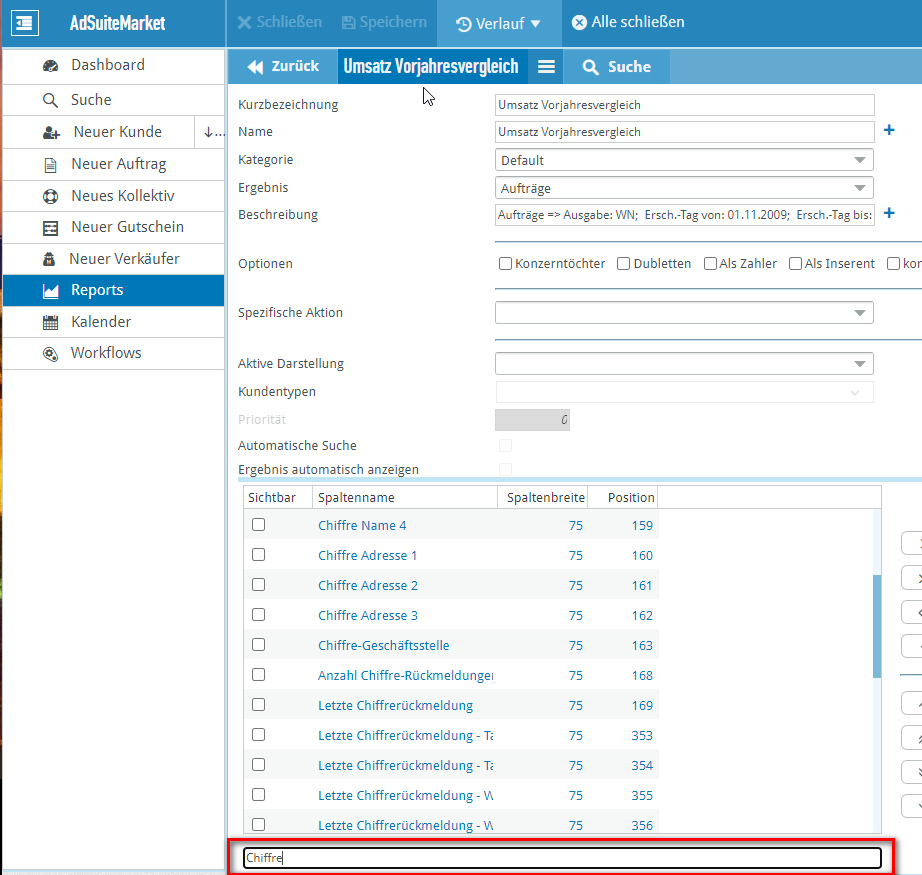
Suche über Vaterknoten in AdSuiteMarket
Beim Filter „Vaterknoten“ in der Tabkarte „Kollektive“ in der Suche in AdSuiteMarket ist nun ein Knopf verfügbar, über den gültige Vaterknoten in der Produktionsstruktur ausgewählt werden können:
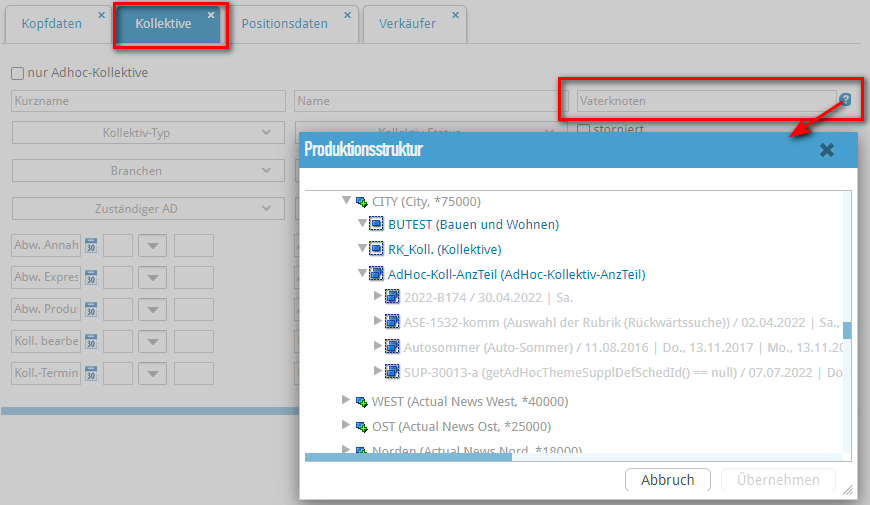
Automatische Statusänderung von CRM-Aktivitäten bei Auftragsbuchung
Beim Buchen eines Auftrags für einen Kunden ist es jetzt möglich, dass eine CRM-Aktivität automatisch auf einen konfigurierbaren Status gesetzt wird. Der gleiche Automatismus greift, wenn eine manuelle Zuordnung des Auftrags zu einer Kampagne erfolgt.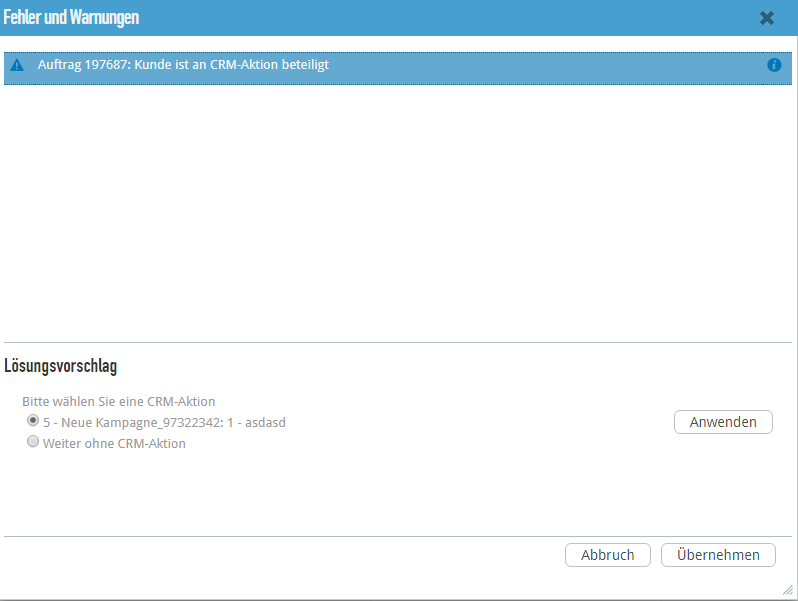
Automatische AdDispo-Ausgabenvorschau zur permanenten Überwachung auf einem großen Bildschirm
Bei Aktivierung der automatischen Aktualisierung der AdDispo-Ausgaben-/Seitenvorschau in AdSuiteMarket wird nun das Layout so geändert, dass alle Seiten sichtbar sind, um eine permanente Überwachung auf einem großen Bildschirm zu ermöglichen.
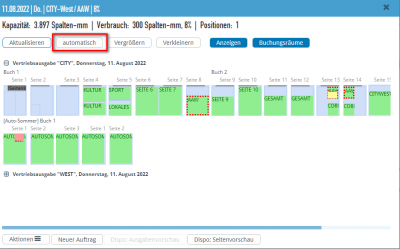
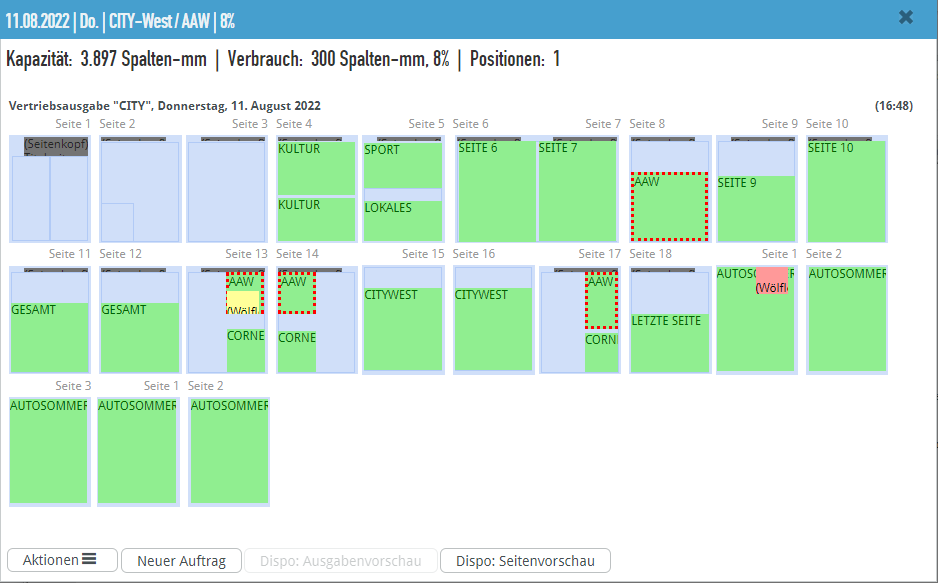
- Die Anzeige wird einmal pro Minute aktualisiert.
- Die obere Knopfleiste wird ausgeblendet.
- Rechts oben wird die Uhrzeit der letzten Aktualisierung eingeblendet.
- Alle Buch- und Kollektiv-Informationen werden ausgeblendet, die Seiten einer Vertriebsausgabe werden alle direkt hintereinander dargestellt.
- Vertriebsausgaben können nicht aus-/eingeklappt werden. Die Auswahl der dargestellten Vertriebsausgaben kann vor dem Starten der automatischen Aktualisierung eingestellt werden.
- Der Zoomfaktor kann nicht verändert werden.
- Es können keine Informationen zu Seiten, Teilseiten, Buchungsräumen und Elementen abgerufen werden.
Der Modus wird beendet, indem auf irgendeine Seite oder das Schließkreuz rechts oben geklickt wird.
BusinessLine Web Session vom 11.05.2022
Unsere Mai Web Session wartet mit folgenden Themen auf:
- Auktionsverrechnung
- FormX in AdSuite Market
- Automatische Dispo-Vorschau
- Angebote per E-Mail
- Motivkopierprofile
- CreateX
Stylo
Stylo – Neue Einblicke ins Redesign
Unser Profi-Tool für alle Formen der Anzeigengestaltung (Interaktiv – Digital – Print) wird 2022 nicht nur ein Redesign erhalten, sondern auch noch viel smarter werden! Hierzu werden wir in kurzen Intervallen immer mehr der neuen Features präsentieren. Die Videos zum Redesign können Sie sich hier ansehen.
Unser aktuellstes Video gibt es hier:
BETA: Ästhetische Schriftgröße
Mit der Version 2022.4 gibt es die neue Funktion „Ästhetische Schriftgröße“, die nur in der neuen Oberfläche aktiviert werden kann. Dafür gibt es im Eigenschaften-Dialog einen neuen Bereich mit dem Namen „Beta“. Dort steht bisher nur diese neue Funktion zur Verfügung.
Bei dieser Funktion wird die Schriftgröße automatisch nach den Gemeinen-Buchstaben bestimmt. Unterschiedliche Höhen der Gemein-Buchstaben werden damit ausgeglichen, so dass ein deutlich ruhigeres Schriftbild entsteht.
ProductionLine
NewsSuite
Übernahme der Bildunterschrift aus dem EditorialOrganiser
Wenn ein Artikel im EditorialOrganiser erfasst und nach NewsSuite übernommen wird, werden Bilder, für die keine Bildschicht im NewsSuite-Layout vorhanden ist, in die Anhänge des Artikels übernommen.
Wurde dann das Bild aus den Artikelanhängen platziert, so wurde nicht die im EditorialOrganiser erfasste Bildunterschrift übernommen, sondern die Original-Bildunterschrift des Bildes.
Nun wird auch in diesem Fall die im EditorialOrganiser erfasste Bildunterschrift übernommen.
Überprüfung von RGB-Bildern in der Workflow-Funktion PSTCheckImages
In der Workflow-Funktion PSTCheckImages wird überprüft, dass alle Bilder im Farbraum CMYK sind. Diese Überprüfung wurde allerdings deaktiviert, wenn mehrere Bildstatus als korrekt angegeben wurden.
Die Deaktivierung wird nun in diesem Fall nicht durchgeführt und es werden nur Bilder auf den Farbraum überprüft, die im Status Fertig sind.
Erweiterung des Suchendialogs in der Parameterverwaltung
Weiterhin wurde der Dialog um die Suchoption Rückwärts suchen erweitert. Dadurch kann von der aktuellen Position die zu suchende Zeichenkette rückwärts im Parameterbaum gesucht werden.
Darstellung von fehlenden Bildern
Die Funktionalität wurde nun so erweitert, dass nun immer ein auffälliges Ersatzbild dargestellt wird.
NewsSuite-Atlas-Schnittstelle
Ausblenden von EO-Artikel ohne Layout in der Artikelsuche
Bei der Suche nach Artikeln in NewsSuite werden alle im EditorialOrganiser erfassten Artikel angezeigt, die noch nicht nach NewsSuite übernommen wurden und den Suchkriterien entsprachen.
Nun können Artikel ausgeblendet werden, für die im EditorialOrganiser noch kein NewsSuite-Layout zugewiesen worden sind. Dazu muss der Parameter alfa.nseatlasinterface.atlas.article.query.onlywithlayout auf true gesetzt werden.
alfa.nseatlasinterface.atlas.article.query.onlywithlayout=<true | false> Default: alfa.nseatlasinterface.atlas.article.query.onlywithlayout=false
Übernahme der Bildunterschrift aus dem EditorialOrganiser
Wenn ein Artikel im EditorialOrganiser erfasst und nach NewsSuite übernommen wird, werden Bilder, für die keine Bildschicht im NewsSuite-Layout vorhanden ist, in die Anhänge des Artikels übernommen. Wurde dann das Bild aus den Artikelanhängen platziert, so wurde nicht die im EditorialOrganiser erfasste Bildunterschrift übernommen, sondern die Original-Bildunterschrift des Bildes.
Nun wird auch in diesem Fall die im EditorialOrganiser erfasste Bildunterschrift übernommen. Dazu wird die benötigte Funktion bereitgestellt.
Automatische Erstellung von Themen im EditorialOrganiser
Es ist nun möglich beim Anlegen oder Sichern eines NewsSuite-Artikels in Atlas automatisch ein Thema im EditorialOrganiser anzulegen. Ob ein Thema angelegt werden soll, kann über die kundenspezifischen Groovy-Skripts definiert werden.
Dazu wurde der Rückgabewert des jeweiligen Groovy-Skripts erweitert. Zurückgegeben kann wie bisher ein org.codehaus.jettison.json.JSONObject mit den Artikeldaten oder ein java.util.Map<String|Object> mit folgenden Daten:
| Key | Value | Beschreibung |
|---|---|---|
| atlasArticle | org.codehaus.jettison.json.JSONObject | Artikeldaten |
| createEOTopic | java.lang.Boolean | Thema erzeugen ja/nein |
Das Thema wird in einem definierten Hauptthema als Unterthema angelegt. Die ID des Hauptthemas muss in der Property alfa.nseatlasinterface.article.topicid definiert werden.
alfa.nseatlasinterface.article.topicid=<ID des Hauptthemas> Default: alfa.nseatlasinterface.article.topicid=0
Aktualisierung des Basis-Frameworks, der eingesetzten Bibliotheken und der Java-Version
Das Basis-Framework Spring-Boot wurde auf die Version 2.6.8 aktualisiert. Dadurch wurden auch die Version von davon abhängige Bibliotheken teilweise aktualisiert.
Die Version von Java wurde auf die Version 17.0.3-7 aktualisiert.
Dadurch wurden diverse, theoretisch mögliche Sicherheitslücken geschlossen.
Kundenspezifische Groovy-Scripts
Es ist nun möglich beim Anlegen oder Sichern eines NewsSuite-Artikels in Atlas und beim Lesen eines Artikels aus Atlas kundenspezifische Groovy-Skripts aufrufen zu lassen.
ProductAdmin
Auflistung der Rechtenamen unter Benutzerverwaltung → Rechte
Wegen einer Fehlkonfiguration eines Benutzers wurde festgestellt, dass man die Benutzerrechte nach Benutzern sortiert einsehen kann, aber es fehlte die umgekehrte Sichtweise vom Recht und deren Zuordnung auf den Benutzer.
In der Baumdarstellung unter Arbeitsbereich → Benutzerverwaltung → Rechte werden zusätzlich die Namen der Benutzerrechte aufgeführt. Für jedes Benutzerrecht wird ein Verzeichnis mit den zugeordneten Benutzerdaten aufgeführt, wenn man auf den Rechtenamen klickt.
Erweiterung der Geräteparameter um den Bereich Wasserzeichen
Die Parameter eines Ausgabegerätes (erreichbar über Arbeitsbereich → Ausgabe → Printausgabe → Geräte: Eigenschaft eines Ausgabegerätes im Verzeichnis) wurden den Eintrag Wasserzeichen erweitert. Die Wasserzeichenoptionen werden im PageServer ab der Version 2022.6 ausgewertet.
Die Wasserzeichenoptionen umfassen folgenden Einträge:
- Aktiv: Aktivierung der Wasserzeichenoptionen. Standardeinstellung: nein
- Dateiname: Name der PDF-Datei, die für das Wassserzeichen im PageServer verwendet werden soll. Standardeinstellung: leer. Im Textfeld wird über den Knopf „…“ der Windows-Dateisuchendialog zum Auffinden einer passenden PDF-Datei eingeblendet.
- Drehwinkel in Grad: Hierüber kann das Wasserzeichen gedreht werden. Standardeinstellung: 0 (Grad)
- Deckkraft: Stärke der Sichtbarkeit des Wasserzeichens. Standardeinstellung: 0. Der Wert 0 bedeutet hierbei, dass die Sichtbarkeit der ausgewählten Wasserzeichendatei entspricht. Mit den Werten 1 bis 100 kann die Sichtbarkeit verstärkt werden.
- Quadrant: Festlegung an welcher Position das Wasserzeichen eingeblendet werden soll. Mögliche Auswahloptionen: mittig, rechts-oben, links-oben, links-unten, rechts-unten. Standardeinstellung: mittig.
Das ausgewählte PDF wird bei einer Quadrantenauswahl in das Ausgabe-PDF entsprechend skaliert. Dadurch kann eine Wasserzeichendatei sowohl für ein Seiten-PDF, als auch für ein Anzeigen-PDF, welches normalerweise kleiner als eine Seite ist, verwendet werden.
Zusatzhinweis für das Wasserzeichen-PDF: Nach dem Speichern (Diskettensymbol) oder Ändern-Knopf des Parameterdialogs wird versucht die PDF-Datei auf den Server per SFTP unter das Verzeichnis /ips/psv/templates/watermark zu kopieren. Eine entsprechende Meldung wird ausgegeben, ob das Kopieren erfolgreich oder erfolglos war. Bei einem erfolglosen Kopiervorgang muss der Benutzer die PDF-Datei manuell unter das angegeben Verzeichnis kopiert werden. Ist dies nicht möglich, kann der IT-Administrator sicherlich helfen.
Konnte das Wasserzeichen-PDF vom PageServer nicht unter dem angegebenen Verzeichnis gefunden werden, wird eine entsprechende Meldung in PageServer-Logging auf dem Server ausgegeben.
Suchendialog in Verzeichnissen
Mit der Schaltfläche Weitersuchen wird die Suche gestartet bzw. weitergeführt. Über Schließen wird der Suchen-Dialog geschlossen.
- Suchen nach: Eingabefeld für den Suchtext
- Rückwärts suchen: Normalerweise findet die Suche in Vorwärtsrichtung (im Verzeichnis nach unten) statt; mit dieser Option findet die Suche in Rückwärtsrichtung (im Verzeichnis nach oben) statt
- Groß-/Kleinschreibung: Wenn diese Option aktiviert ist, muss die Suche die Groß-/Kleinschreibung beachten (eine Suche nach „med“ findet also nicht „OpenMedia“)
- Ganze Zeichenfolge vergleichen: Wenn diese Option aktiviert ist, wird nur gesucht, wenn das Ergebnis dem gesamten Suchbegriff umfasst (so wird „med“ nicht in „OpenMedia“ gefunden)
- Aktiv: über den Schieberegler kann die Durchsichtigkeit des Dialogs verstärkt (nach links verschieben) oder vermindert werden (nach rechts verschieben), wenn der Dialog aktiv ist.
- Inaktiv: über den Schieberegler kann die Durchsichtigkeit des Dialogs verstärkt (nach links verschieben) oder vermindert werden (nach rechts verschieben), wenn der Dialog inaktiv ist.
Erweiterung des Suchendialogs in der Parameterverwaltung
Weiterhin wurde der Dialog um die Suchoption Rückwärts suchen erweitert. Dadurch kann von der aktuellen Position die zu suchende Zeichenkette rückwärts im Parameterbaum gesucht werden.
ProductPlanner
Verzeichnis der Seiten-Workflow-Namen
Suchendialog in Verzeichnissen
In einigen Verzeichnissen wurde das Kontextmenü um den Eintrag Suchen F3 erweitert. Nach Anwahl des Menüeintrages wird der nichtmodaler Dialog Suchen nach eingeblendet. Über diesen Dialog kann unter Berücksichtigung einiger Optionen ein bestimmter Text innerhalb des Verzeichnisses gesucht werden. Der Dialog bleibt während des Suchvorgangs weiterhin sichtbar (= nichtmodale Eigenschaft des Dialogs) und kann frei auf allen angeschlossenen Bildschirmen verschoben werden.
Mit der Schaltfläche Weitersuchen wird die Suche gestartet bzw. weitergeführt. Über Schließen wird der Suchen-Dialog geschlossen.
Folgende Bedingungen beeinflussen das Suchergebnis:
- Suchen nach: Eingabefeld für den Suchtext
- Rückwärts suchen: Normalerweise findet die Suche in Vorwärtsrichtung (im Verzeichnis nach unten) statt; mit dieser Option findet die Suche in Rückwärtsrichtung (im Verzeichnis nach oben) statt
- Groß-/Kleinschreibung: Wenn diese Option aktiviert ist, muss die Suche die Groß-/Kleinschreibung beachten (eine Suche nach „med“ findet also nicht „OpenMedia“)
- Ganze Zeichenfolge vergleichen: Wenn diese Option aktiviert ist, wird nur gesucht, wenn das Ergebnis dem gesamten Suchbegriff umfasst (so wird „med“ nicht in „OpenMedia“ gefunden)
Dialogeinstellung Transparenz:
- Aktiv: über den Schiebregler kann die Durchsichtigkeit des Dialogs verstärkt (nach links verschieben) oder vermindert werden (nach rechts verschieben), wenn der Dialog aktiv ist.
- Inaktiv: über den Schiebregler kann die Durchsichtigkeit des Dialogs verstärkt (nach links verschieben) oder vermindert werden (nach rechts verschieben), wenn der Dialog inaktiv ist.
Die Position des Dialogs und die Transparenzwerte werden in der Windows-Registry abgelegt und können bei Bedarf auch in der Datenbank gespeichert (Menüzeile → Fenstereinstellungen → Sichern) werden.
PageServer
Wasserzeichen
Ab dieser Version kann der PageServer die im ProductAdmin 2022.6 vorgenommenen Einstellungen Wasserzeichen in den Geräteparametern auswerten und anwenden.
Die Wasserzeichendateien (nur PDFs) müssen unter dem Verzeichnis ips/psv/templates/watermark vorhanden sein, damit der PageServer die Dateien verarbeiten kann.
Ist die Wasserzeichenverabeitung aktiviert (siehe ProductAdmin) und ist die Wasserzeichen-PDF-Datei vorhanden, wird das Ausgabe-PDF um das Wasserzeichen-PDF erweitert. Dieses wird im Hintergrund des Ausgabe-PDFs angezeigt und richtet sich nach den jeweils eingestellten Optionen im ProductAdmin. Das Wasserzeichen-PDF wird automatisch auf die Ausgabegröße des Ausgabe-PDFs skaliert.
Um das Wasserzeichen-PDF in das Ausgabe-PDF zu integrieren, wird das neue Shell-Script ips/psv/util/wmpdf.sh verwendet. Dieses benutzt im Endeffekt das Programm ips/psv/bin/wmpdf (siehe: Allgemeines), welches die eigentliche Manipulation des Ausgabe-PDFs vornimmt.
ContentLine
PrintLayout
Events bei Änderungen an Ausgaben direkt im Suchergebnis
Bei Änderung der Ausgaben von Artikeln im Suchergebnis über die Funktionen „Ausgabe ändern“ bzw. „Artikeleigenschaften ändern“ wird nun das Event „sidebar_after_article_issue_changed“ gefeuert. Als Argumente werden übergeben:
- articleId: ID des Artikels in dezimaler Form
- previousIssues: Erscheinungen des Artikels vor der Änderung (Liste von IssueModel)
- newIssues: Erscheinungen des Artikels nach der Änderung (Liste von IssueModel)
Artikelstatus beim Kopieren zurücksetzen
Wird ein Artikel kopiert, wird sein Status zurückgesetzt.
Das Verhalten kann über folgende Einstellung in der Systemkonfiguration geändert werden:
<category name="preferences"> ... <property name="removestatesaftercopy" value="true"/> ... </category>
Default ist „false“, d. h. die Funktion standardmäßig nicht aktiv.
Präfix von Artikeln der 2. Leseebene an der Oberfläche anzeigen
Im Tooltip (beim Überfahren der entsprechenden Zeile mit der Maus) und im Menü unter „Bereiche und Rahmen“ wird nun ein Präfix bei Elementen angezeigt, die sich auf der zweiten Leseebene befinden. So finden die Anwender:innen schneller heraus, ob es sich bei einem Artikel um eine zweite Leseebene handelt oder einen Elternartikel.
Artikelsuche: Layouts nach Größe sortieren
Damit man beim Artikelplatzieren von Artikeln mit 2. Leseebene schneller den Hauptartikel findet, soll dieser in der Auflistung ganz oben stehen. Da es normalerweise immer der größte Artikel ist, sollen die Artikel nach ihrer Größe (width und height aus dem Suchergebnis) sortiert werden.
Artikel mit 2. Leseebene und unsichtbare Textbereiche
Bei Artikeln mit 2. Leseebene erscheint bei der Selektion das Icon der unsichtbaren Textbereiche unten rechts am Selektionsrahmen, obwohl es keine unsichtbaren Textbereiche gibt, sondern lediglich Textbereiche aus der zweiten Leseebene. Daher wurde das Icon entfernt.
Funktion „Zieldesign übernehmen“
Wenn man einen Artikel (Layoutanteil) per Drag&Drop auf einen vorhandenen Artikel zieht, gibt es nun zusätzlich zu den bisher schon bekannten Optionen neben „Zielartikel ersetzen“ als weitere Funktion im Dialog „Zieldesign übernehmen“. Diese Funktion gestaltet den gedroppten Artikel gemäß des Zielartikels um:
Artikellayout, Größe und Position des Zielartikels werden auf den Dropartikel übernommen Für jedes Unterelement im Zielartikel wird ein passendes Unterelement im Dropartikel gesucht. Falls gefunden, wird das Element aus dem Dropartikel in der Gestaltung des Zielartikels in das Endergebnis übernommen. Ist für ein Unterelement des Dropartikels kein passendes Element im Zielartikel vorhanden, wird es auch nicht ins Resultat übernommen. Enthält also der Dropartikel z. B. eine Infobox, der Zielartikel aber nicht, wird die Infobox verworfen. Möchte man diesen widerherstellen, sucht man den Artikel, klappt diesen in der Suche auf und kann die Infobox dann von dort per D&D neu übernehmen. Die Übernahme muss auch die 2. Leseebene berücksichtigen. D. h. wenn es im Dropartikel einen Unterartikel mit dem Präfix „infobox“ gibt, im Zielartikel aber nicht, wird der Unterartikel nicht übernommen.
Die Funktion sind an ein Recht gekoppelt werden. Im gleichen Zug soll auch die Funktion „Zielartikel ersetzen“ an ein Recht gekoppelt werden. Damit kann der Verlag entscheiden, ob jemand die eine oder andere Option sieht und wenn ja wer.
Für die Optionen „Zielartikel ersetzen“ und „Zieldesign übernehmen“ gibt es folgende Rechte:
Zielartikel ersetzen:
Recht: REDWEB_ARTICLE_REPLACE Beschreibung: Zielartikel ersetzen, aber Layout übernehmen
Zieldesign übernehmen:
Recht: REDWEB_ARTICLE_REPLACE_AND_REDESIGN Beschreibung: Zielartikel ersetzen, aber Layout und Anordnung eingeblockter Elemente beibehalten
Bei „Zieldesign übernehmen“ werden auch eingeblockte Artikel innerhalb einer Gruppe behandelt, wenn sie in identischen Gruppen in Quell- und Zielartikeln sind.
Artikel: Zwei Funktionen von Layouts auch bei Drag&Drop eines Inhalts
Zieht man einen Artikelinhalt aus der Suche per Drag&Drop auf einen bestehenden Artikel und besitzt dieser Artikel bereits mindestens ein Layout, werden jetzt die Optionen „Zielartikel ersetzen“ und „Zieldesign übernehmen“ angeboten, die sonst nur beim Drag&Drop eines Layouts erscheinen.
Wenn eine dieser beiden Funktionen gewünscht ist, reicht es damit jetzt, den Artikelinhalt, der in der Artikelsuche im Ergebnis auf der obersten Ebene erscheint, zu bewegen, es muss nicht erst die Layoutliste aufgeklappt und ein Layout ausgewählt werden.
EditorialOrganiser
aDAM-Suchprofile auch in Medienbibliothek in Blockeditor nutzbar
In der Medienbibliothek im Blockeditor wird jetzt unter dem Filter-Icon zum Öffnen der Suchkriterien ein weiteres Icon zum Öffnen der Suchprofile anzeigt. Beim Klicken auf das Icon werden die in Atlas gespeicherten Suchkriterien (Sichtbarkeit: AtlasAssetManager) gelesen und in einem Dialog angezeigt.
Beim ersten Laden wird ein Fortschrittsicon angezeigt. Bei jedem weiteren Laden sollten die Suchprofile direkt angezeigt werden. Die in Atlas gespeicherten Suchprofile werden gruppiert in
- Eigene Suchprofile
- Geteilte Suchprofile
- Globale Suchprofile
Am Ende der Liste befindet sich ein Link zum Absprung in den aDAM zur Bearbeitung von Suchprofilen. Hier kann dann z.B. ein Suchprofil gelöscht oder auch ein neues Suchprofil angelegt werden. Die Änderungen wirken sich beim nächsten Öffnen der Liste mit den Suchprofilen aus, d.h. erst dann wird ein neu angelegtes Suchprofil sichtbar bzw. ein gelöschtes entfernt.
Die Auswahl eines Suchprofils erfolgt durch Anklicken eines Listeneintrages. Der Dialog wird dann geschlossen und das Suchprofil ausgeführt. Im Ergebnisfenster der Medienbibliothek wird das Ergebnis der Suche angezeigt. Außerdem wird der Name des ausgewählten Suchprofils angezeigt. Wenn ein Suchprofil ausgewählt und ausgeführt wurde, ist das Eingabefeld und der Filter-Button gesperrt. Erst wenn das Suchprofil per (X) entfernt wird, wird das Suchergebnis zurückgesetzt und das Eingabefeld darüber wieder aktiviert.
Zum Lesen der Suchprofile und zum Arbeiten mit der Medienbibliothek sind im EditorialOrganiser in der Datei local_settings.py folgende Konfigurationseinträge notwendig:
ADAM_ATLAS_BASE = <vollständige Atlas-URL> OPEN_ADAM_URL = <vollständige URL zu aDAM>
ADAM_ATLAS_BASE wird generell zum Lesen und zur eigentlichen Suche von Assets in Atlas benötigt.
OPEN_ADAM_URL dient zur Administration von Suchprofilen im aDAM.
Aufgaben können Gruppen zugeordnet werden
Aufgaben können nun nicht mehr nur einzelnen Nutzern, sondern auch Nutzergruppen zugeordnet werden. Um die Handhabung zwischen Nutzern und Gruppen zu vereinfachen, gibt es bei jeder Aufgabe nun ein weiteres Dropdownmenü, indem Gruppen ausgewählt werden können. Wird eine Aufgabe, die bereits einem Nutzer zugeordnet ist, einer Gruppe zugewiesen, so wird der Nutzer wieder ausgetragen und umgekehrt.
Ist eine Aufgabe einer Gruppe zugewiesen und die Email-Benachrichtigungen sind aktiviert, so bekommt jedes Mitglied der Gruppe eine Email-Benachrichtigung. Ist Ihr Server außerdem so konfiguriert, dass bei Aufgabenzuordnungen iCal-Termine verschickt werden, so geschieht dies bei Gruppen nicht. Der Workflow sieht vor, dass die Gruppe intern regelt, welcher Nutzer die Aufgabe übernehmen möchte. Klickt dieser Nutzer dann auf den „Annehmen“-Link in der ursprünglichen Benachrichtigung, so wird die Aufgabe ihm zugewiesen. Für alle anderen Nutzer ist danach der „Annehmen“-Link nicht mehr gültig.
Bildvorschau als Popup-Fenster oder in neuem Tab öffnen
Klickt man auf den Namen eines Bildes im EditorialOrganiser, so öffnet sich nun die Bildvorschau in einem neuen Tab.
Neutralkanal angepasst
In der Administration des Dummy-Exporters gibt es nun die Möglichkeit, einzustellen dass die Option Kanäle zu einem Inhalt hinzuzufügen oder zu entfernen nicht mehr vorhanden ist, wenn der Inhalt bereits mit dem Dummy-Exporter verknüpft ist.
Dazu muss die Checkbox „Können einem Artikel mit diesem Kanal andere Kanäle hinzugefügt werden?“ abgewählt werden. Standardmäßig ist diese Checkbox angewählt.
Rechtsklickmenü in Themenmappen im Tablet nun als Button verfügbar
Das Kontextmenü in der Übersicht eines Themas konnte auf Touchgeräten nicht mehr abgerufen werden, da es nur über einen Rechtsklick zugänglich war. Dafür wurde jetzt in der Themenübersicht ein Button rechts neben dem Titel des Themas hinzugefügt, der ebenfalls das Kontextmenü enthält.
Filterung nach verlagsspezifischen Feldern
Es ist jetzt möglich, in der Artikelsuche auch verlagsspezifische Felder als Suchkriterien zu verwenden. Soll ein verlagsspezifisches Feld in der Artikelsuchmaske angezeigt werden, muss in der Definition des Felds die Eigenschaft „visible_in_search“ mit dem Wert True hinzugefügt werden.
{
'name': 'sample_field',
'human_readable_name': 'Beispielauswahlfeld',
'type': 'select',
'source': [
[u'option1', u'Option 1'],
[u'option2', u'Option 2'],
[u'option3', u'Option 3'],
],
'visible_in_search': True,
},Bei Feldern vom Typ „bool“ wird im Suchformular ein Auswahlfeld angezeigt, dass die Optionen „Beliebig“, „Ja“ und „Nein“ anbietet. Damit ist es auch möglich, gezielt nach dem Wert False zu suchen.
Bei Feldern vom Typ „multiselect“ gilt: Die angehakten Werte werden ausgewertet im Sinne von „der Artikel hat mindestens eine der ausgewählten Optionen“. Es gilt nicht „der Artikel hat genau die ausgewählten Optionen“. Beispiel: Artikel A hat in einem Mehrfachauswahlfeld die Werte 1 und 2 ausgewählt, Artikel B die Werte 2 und 3. In der Suche wählt man 1 und 3 aus. Dann wird die Suche beide Artikel finden, weil sie Artikel sucht, in denen mindestens 1 oder 3 ausgewählt ist. Wählt man in der Suche 2 aus, werden ebenfalls beide Artikel gefunden, weil beide mindestens die 2 besitzen. Wählt man in der Suche 1 aus, wird nur Artikel A gefunden, weil bei Artikel B die 1 nicht ausgewählt ist.
Bei Feldern vom Typ „twoway“ ist es nicht möglich, nur nach der Oberkategorie zu suchen, es müssen immer entweder keins oder beide Felder ausgefüllt werden.
Themen-/Terminerstellungsdialog im neuen Design
Der Dialog zum Erstellen von Themen und Terminen wurde modernisiert.
Automatische Erkennung von URLs und E-Mail-Adressen
Email-Adressen und URLs werden nun im Blockeditor sowohl beim Tippen als auch beim Einfügen von Text automatisch erkannt und mit einem anchor-Tag versehen. Ist dieses Verhalten nicht gewünscht, so kann es nach Tippen der URL/der Adresse per Strg+Z rückgängig gemacht werden, oder zu einem beliebigen Zeitpunkt durch Markieren des Links und Nutzung der „Link entfernen“-Schaltfläche in der Toolbar.
alfa ContentLine Web Session vom 05.05.2022
In unserer zweiten Web Session im Jahr 2022 geben wir einen Überblick über die vielen Neuerungen und Optimierungen unseres EditorialOrganiser:
Praktisches
- Textblock-Gruppen für den EditorialOrganiser
- Für PrintLayout: Anzeige der maximalen Zeilenzahl des Artikellayouts
- E-Mail-Eingang: Signaturbilder können ignoriert werden
- Kundenspezifische Feiertage für den Dienstplan
Systemische Unterstützung
- Planung verschiebt platzierte Artikel nicht
- Artikelvarianten erstellbar durch Kopie in Planungstabellen
- Mapping von Redaktionen, Ressorts und Themenmappen
- Automatische Benachrichtigungen: Zusagen und Absagen
Darstellungsoptimierungen
- Benutzerdefinierter Zeitraum für Planungstabellen
- Planungskarten nur über eine Blockbreite anzeigen
- Sortierung von Planungskarten innerhalb der Planungstabellen
- Anzeige des Status und der Inhaltsfunktion von Inhalten
Weißraumoptimierung in der Planungstabelle
Der Weißraum unterhalb der Planungstabellen wurde verkleinert, sodass die Planungstabellen mehr Platz einnehmen können.
Vorbelegung des Redaktionsfeldes anhand des Benutzerprofiles
In Ihrem Benutzerprofil unter dem Reiter „Themen & Termine“ können Sie nun eine Default-Redaktion im Feld „Redaktion in Dialogen vorbelegen“ auswählen, die in Termin- und Themenmasken bereits vorbelegt sein soll, wenn noch keine andere Auswahl für denjenigen Termin / dasjenige Thema getroffen wurde oder Sie einen anderen Wert als Default wie gehabt über „Ausgefüllte Felder speichern“ vorbelegt haben oder von einem anderen Nutzer vorbelegt bekommen haben.
Recht um Statussperren zu umgehen
Das Recht „eo_ignore_article_status_lock“ wurde dem EditorialOrganiser hinzugefügt. Mit diesem Recht können Benutzer Artikel bearbeiten, die durch ihren Status bereits gesperrt sind. Im oberen Bereich des Editors finden Sie wie gewohnt den Hinweis, dass der Artikel per Status gesperrt wurde, mit der Bemerkung, dass Sie das Recht haben, diese Sperre zu übersteuern.
Performanceoptimierung der Kalender und Stundenpläne
Beim Abrufen von Termin- und Themenkalendern und -stundenplänen werden nun weniger SQL-Abfragen abgesetzt, sodass sie schneller geladen werden können.
Bildschwerpunkt mit Atlas synchronisieren
Im EditorialOrganiser kann für jedes Foto ein Bildschwerpunkt festgelegt werden. Dieser Bildschwerpunkt wird jetzt mit der Atlas-Datenbank synchronisiert und kann damit von Anwendungen ausgewertet werden, die an Atlas angebunden sind (z. B. e-Paper-Anwendungen).
Benutzerdefinierter Zeitraum in den Planungstabellen
In Planungstabellen ist es nun möglich, einen benutzerdefinierten Anzeigezeitraum hinzuzufügen. Dazu muss in der Administration der Planungstabelle im Feld „Start der benutzerdefinierten Anzeige (+/- Tage)“ eine Zahl wie zum Beispiel „-2“ gewählt werden und im Feld „Ende der benutzerdefinierten Anzeige (+/- Tage)“ zum Beispiel „3“. Zusätzlich muss noch ein kurzer Titel der Anzeige im Feld „Titel der benutzerdefinierten Anzeige“ eingegeben werden wie zum Beispiel „6 Tage“.
Über der Planungstabelle erscheint nun ein Button mit der Aufschrift „6 Tage“. Durch einen Klick aus der Wochenansicht darauf wird der Nutzer in eine Ansicht gebracht, die 2 Tage in die Vergangenheit und 3 Tage in die Zukunft zeigt. Das bedeutet, die Angaben in den Feldern „+/- Tage“ beziehen sich immer auf den aktuellen Tag. „-2“ geht zwei Tage in die Vergangenheit und „3“ geht 3 Tage in die Zukunft.
Das Vor- und Zurückschalten über die Pfeiltasten oben links lässt den Nutzer tageweise durch die Planungstabelle manövrieren.
8-Tage-Ansicht in den Planungstabellen
In den Planungstabellen gibt es nun wie im Kalender die Option, den Zeitraum über 8-Tage anzeigen zu lassen. Diese Ansicht unterscheidet sich von der Wochenansicht auch dadurch, dass ein „vor“ oder „zurück“ manövrieren über die Pfeiltasten rechts oberhalb der Tabelle nicht mehr die gesamte Woche bzw. die gesamten 8 Tage vor- oder zurückspringt, sondern in Tagesinkrementen navigiert werden kann.
Selektionen verhindern automatisches Update
Sind zum Beispiel in der Themenübersicht verschiedene Artikel per Checkbox markiert, so wird nun die automatische Aktualisierung für die Artikelliste abgeschaltet, bis wieder alles deselektiert wird. Dies verhindert, dass ein automatisches Update die Selektierung des Benutzers aufhebt, bevor dieser die gewünschte Änderung vornehmen kann.
Aufgabenbenachrichtigung bei Umverteilung
Wird eine Aufgabe einem anderen Bearbeiter zugewiesen, so erhält der alte Bearbeiter nun eine Termin-Absage, wenn iCal konfiguriert wurde, oder eine E-Mail über die Umverteilung der Aufgabe, wenn iCal nicht konfiguriert wurde.
Diese E-Mail ist unabhängig vom Schalter „Bearbeiter benachrichtigen“, da es ansonsten dazu kommen könnte, dass der ehemalige Bearbeiter diesen Schalter eingeschaltet hat, die Person die die Aufgabe danach umverteilt dies aber wieder abschaltet, damit der nächste Bearbeiter erst eine Benachrichtigung bekommt, wenn die Aufgabe zu einem späteren Zeitpunkt noch einmal aktualisiert wird. In diesem Fall ginge der vorige Bearbeiter davon aus, dass er oder sie eine E-Mail bekäme und verlässt sich auf diese Information.
E-Mail-Benachrichtigung bei allen Themenänderungen
Es wird nun bei jeder Änderung an einem Thema oder Termin eine Benachrichtigungs-E-Mail geschickt, wenn derjenige Nutzer im Benutzerprofil den Haken bei „Benachrichtigungen bei Änderung eines Themas oder Termins“ gesetzt hat.
Einfacheres Hinzufügen im Editor durch Textblockgruppen
In der Administration können nun Gruppen von Textblöcken für den Artikeleditor eingerichtet werden. Im Unterpunkt „Textblockgruppen“ in der Administration kann man bereits bestehende Textblöcke auswählen und ihnen durch Nummerierung eine Reihenfolge geben, in der sie im Artikel auftauchen sollen. Nach dieser Einrichtung kann die gerade erstellte Gruppe in den Editorvorlagen wie gewohnt ausgewählt werden, als sei es ein normaler Textblock.
Ist diese Einrichtung abgeschlossen, so kann im Artikeleditor der entsprechenden Editorvorlage im Menü zum Hinzufügen von Blöcken die erstellte Gruppe ausgewählt werden. Geschieht dies, so erscheinen alle in der Gruppe definierten Textblöcke in der konfigurierten Reihenfolge im Artikel.
In Content-Tabellen Inhaltsfunktionen und Status von Inhalten
Es gibt nun den Parameter ICONS_IN_CALENDAR[‚CONTENT_STATUS‘], der regelt, ob der Artikelstatus in den Planungstabellen für Content angezeigt werden soll. Möchten Sie dies aktivieren, so setzen Sie bitte in Ihren local_settings folgendes:
ICONS_IN_CALENDAR['CONTENT_STATUS'] = True
ACHTUNG: Die Anzeige erfolgt nur dann, wenn auch SHOW_CONTENTNAME_ON_PS_SCHEDULER_CARDS gesetzt ist!
Außerdem wird ab dieser Version in Content-Planungstabellen statt der Themeninhaltsfunktion nun die Inhaltsfunktion des Inhalts angezeigt, der mit dem geplanten Export verbunden ist. In Themenplanungstabellen wird weiterhin die Themeninhaltsfunktion angezeigt.
Zusätzlich gibt es nun in Content-Planungstabellen einen Filter für den Artikelstatus, während der Filter für Inhaltsfunktion dort nun auch nach der Inhtaltsfunktion des Content organisiert statt nach der des Themas.
Editorvorlage ändert sich abhängig von Inhaltsfunktion
In der Administration der Editorvorlagen ist es nun möglich, dort wo auch der Kanal angegeben wird, eine Inhaltsfunktion auszuwählen. Diese Inhaltsfunktion verhält sich ähnlich wie der Kanal insofern, dass anhand der Kombination aus Inhaltsfunktion und Kanal die Editorvorlage ausgewählt wird. Konfigurieren Sie für Ihre Editorvorlage eine Inhaltsfunktion „Aufmacher“ und einen Kanal „Print“, so wird diese Editorvorlage erst auf Ihren Artikel übertragen, wenn dieser sowohl den Kanal „Print“ als auch die Inhaltsfunktion „Aufmacher“ enthält. Ist ein Artikel mit einer Inhaltsfunktion versehen, für die es keine Editorvorlage in Kombination mit dem aktuellen Kanal gibt, so wird die Editorvorlage für denselben Kanal gewählt, für die in der Administration keine Inhaltsfunktion eingestellt wurde.
Das bedeutet, wenn Sie für keine Ihrer Editorvorlagen eine Inhaltsfunktion konfigurieren, so bleibt das Verhalten des EditorialOrganiser für Sie gleich.
Anzeige des Neutralkanals in Übersichtslisten
In den Benutzerprofileinstellungen befindet sich unter dem Reiter „Themen & Termine“ eine Option „Neutralkanal anzeigen“. Dieser aktiviert/deaktiviert die Anzeige des Neutralkanals in den Tabellen im Dashboard und den jeweiligen Thementabellen.
Sortierung nach Priorität im Dashboard
In den Tabellen im Dashboard wurde eine neue Spalte mit der Priorität hinzugefügt. Diese ist auch sortierbar.
Sortierung in den Widgets des Dashboards beeinflussen können
Die Spalten Name, Datum, Uhrzeit in den Tabellen für Themen und Termine können nun über den Header (Pfeil) sortiert werden.
Planungskarten nicht über komplette Veröffentlichungsdauer anzeigen
In der Administration der Planungstabellen kann man nun einstellen, ob die angezeigten Themen bzw. geplanten Exporte mit Enddaten bis zum Ende des Blocks angezeigt werden sollen, in dem ihre Endzeit liegt, oder ob alle angezeigten Elemente nur jeweils einen Block breit sein sollen.
Dazu kann man den Haken bei „Themen/Geplante Exporte werden nur einen Block lang angezeigt“ setzen. Per Default ist dieser Haken nicht gesetzt und Themen bzw. geplante Exporte werden breiter angezeigt, wenn ihre Startzeit in einem anderen Block liegt als ihre Endzeit. Setzt man diesen Haken, so sind alle Themen/geplanten Exporte gleich breit in der Anzeige.
Planung verschiebt platzierte Artikel nicht
In den Content-Planungstabellen ist es nun nicht mehr möglich, die geplanten Exporte bereits platzierter Artikel in Print-Kanälen zu verschieben. Versucht der Benutzer es dennoch, gibt es oben rechts eine Fehlermeldung, die besagt, dass der Artikel bereits platziert wurde.
In den Dialogen von geplanten Exporten in Print-Kanälen sind Ressorts und Zeiten ausgegraut und können nicht geändert werden, wenn der mit dem geplanten Export verknüpfte Artikel bereits platziert ist.
Im Artikeleditor bereits platzierter Artikel sind die Ressorts und Zeiten von geplanten Exporten in Print-Kanälen ebenfalls ausgegraut.
Verbot des Verschiebens von platzierten Artikeln konfigurierbar
Das in Version 2022.4 dazugekommene Feature, dass bereits platzierte Artikel in Planungstabellen nicht mehr verschoben werden können und dass im Artikeleditor und im Dialog des geplanten Exports die Felder für die verschiedenen Zeiten und die Ressorts deaktiviert werden, ist nun in der Administration abschaltbar. Dazu muss unter Administration > Allgemeine Einstellungen der Haken bei „Print-wertige geplante Exporte können nach Platzierung ihres Artikels geändert werden“ gesetzt werden. Standardmäßig ist diese Option deaktiviert.
Performance beim Abrufen von Events für Planungstabellen verbessert
Die Performance beim Abrufen von geplanten Exporten und Themen in den Planungstabellen wurde verbessert.
Artikelvarianten erstellbar durch Kopie in Planungstabellen
Ist eine Content-Planungstabelle so eingestellt, dass sie bei Erstellung eines neuen geplanten Exports direkt auch einen verknüpften Artikel erstellt, so ist es dort jetzt auch möglich, durch die Kopieren-Funktion (beim Verschieben eines geplanten Exports die Shift-Taste gedrückt halten), entweder einen neuen Artikel zu erstellen (wenn der verschobene geplante Export keinen verknüpften Artikel hat) oder eine Variante des Hauptartikels des verschobenen Artikels. Diese Variante verhält sich genauso, als hätten Sie aus dem Blockeditor heraus eine leere Variante im Zielkanal erstellt, außer das ggf. das Ressort direkt mit vorbelegt wird, wenn Sie den geplanten Export in eine Planungstabellenzeile mit Ressort gezogen haben.
Bilder im mail2subtopic-Prozess nach Größe filtern
Sie können die Bilder, die durch den mail2subtopic-Prozess in den EditorialOrganiser einlaufen, nun anhand ihrer Größe vorfiltern. Dafür können Sie in der Administration unter dem Punkt „Allgemeine Einstellungen“ im Feld „Mindestgröße für Bilder aus E-Mails in KB“ eine Kilobyte-Anzahl eingeben, die Bilder in E-Mails mindestens haben sollten, um in den EditorialOrganiser importiert zu werden. Per Default ist dieser Schwellenwert 10KB.
Auf diese Art und Weise können Sie verhindern, dass kleine Bilder aus E-Mail-Signaturen in Ihrem E-Mail-Eingang im EO landen.
Dokumente aus E-Mails können keinen Kanal bekommen
Wenn in der Administration unter dem Punkt „Allgemeine Einstellungen“ der Haken bei „Dokumente aus E-Mails bekommen automatisch einen geplanten Export“ entfernt wird, dann bekommen Dokumente aus E-Mails, die über den mail2subtopic-Prozess in den EditorialOrganiser einlaufen (z.B. txt-Dokumente, die angehängt wurden, aber auch E-Mails, die in Dokumente konvertiert werden), keinen geplanten Export mehr zugewiesen.
Auf diese Art und Weise kann umgangen werden, dass z.B. in den Planungstabellen Kanalmarker für Dokumente auftreten, die möglicherweise gar nicht weiterverarbeitet werden sollen.
Nachdem eine Änderung an dieser Einstellung vorgenommen wurde, muss der mail2subtopic Prozess neugestartet werden.
EditorialOrganiser setzt kein „Veröffentlichen bis“ mehr
Der EditorialOrganiser setzt nicht mehr automatische Veröffentlichungsenddaten und -zeiten für geplante Exporte, wenn sie durch Klick in oder durch Drag&Drop aus der Sidebar in die Planungstabellen erstellt werden, oder wenn ein Bild einer Bildergalerie hinzugefügt wird.
Veröffentlichungszeit im Ausspielplan
Den Ausspielplänen wurde eine Startuhrzeit und ein Offset für eine Startuhrzeit in der Administration hinzugefügt. Es kann immer nur eines der beiden Felder pro geplantem Export im Ausspielplan ausgefüllt werden.
Entscheidet man sich dazu, eine Startuhrzeit zu nutzen, so wird bei geplanten Exporten diese Uhrzeit als Startzeitpunkt verwendet, wenn entweder der local_settings-Schalter TOPICTEMPLATE_OFFSET_FROM_STARTDATE ausgeschaltet ist oder das neu angelegte Thema kein Startdatum und keine Startzeit hat. Hat man im gleichen geplanten Export ein Offset für ein Enddatum angegeben, so wird die Endzeit des geplanten Exports auf 23:59 gesetzt. Ist kein Offset für ein Enddatum angegeben, so wird weiterhin auch kein Enddatum und keine Endzeit für den geplanten Export gesetzt.
Entscheidet man sich dazu, ein Offset für die Startuhrzeit zu nutzen, so wird der dort eingegebene Betrag in Stunden auf die angenommene Startzeit addiert. Das bedeutet, wenn TOPICTEMPLATE_OFFSET_FROM_STARTDATE eingeschaltet ist und das Thema eine Startzeit und ein Startdatum enthält, so wird auf die Startzeit des Themas plus die angegebene Stundenzahl als Startzeit des geplanten Exports gewählt. Gibt es in diesem Fall einen Offset für das Enddatum des geplanten Exports, so erhält auch das Enddatum die so errechnete Uhrzeit. Gibt es kein Startdatum im Thema oder ist der Schalter TOPICTEMPLATE_OFFSET_FROM_STARTDATE deaktiviert, so wird das angegebene Stundenoffset auf die Uhrzeit der Anlage des Themas addiert und dieser Wert als Startzeit für den geplanten Export verwendet. Ist zusätzlich ein Offset für ein Enddatum angegeben, so wird die Enduhrzeit des geplanten Exports auf 23:59 gesetzt. Ist kein Offset für ein Enddatum angegeben, bleibt auch in diesem Fall weiterhin der geplante Export ohne Enddatum.
Sortierung von Planungskarten in der Planungstabelle
Es ist in Planungstabellen nun jedem Nutzer möglich, die Inhalte einzelner Zellen nach verschiedenen Kriterien zu sortieren. Die Sortierreihenfolge, die in der Administration ausgewählt wird, wird nun zur Standardsortierreihenfolge, die vorausgewählt ist, wenn man die Planungstabelle öffnet. Danach befindet sich in der Fußzeile die gleiche Sortierkomponente, die auch unter Kalendern o.ä. zu finden ist.
Mapping von Redaktionen, Ressorts und Themenmappen
Es gibt nun eine neue, übersichtlichere Administration für die automatische Verschiebung von Themen und Terminen anhand ihrer Ressorts und Redaktionen. Diese finden Sie in der Administration unter dem Punkt „Verschieberegeln“.
Jede Zeile der dort befindlichen Tabelle, stellt eine Verschieberegel dar. Sie müssen in jedem Fall die ID eines Oberthemas, in das verschoben werden soll, in das Feld „Ziel-Thema“ eingeben. In der Spalte „Was verschieben?“ können Sie wählen, ob Themen oder Termine verschoben werden sollen. In der Box „Redaktionen“ können Sie die Redaktionen auswählen, die ein Thema (oder Termin) mindestens haben soll, damit diese Verschieberegel auf es (oder ihn) zutrifft. Die Auswahlmöglichkeit „beliebig“ steht dafür, dass das Thema/der Termin eine beliebige Kombination an Redaktionen oder auch gar keine Redaktion haben kann, damit diese Regel zutrifft. Im Dropdown-Menü „Ressort“ können Sie das Ressort wählen, das das Thema/der Termin haben muss, damit diese Regel auf es/ihn zutrifft. Wählen Sie „—–“ aus, so darf das Thema/der Termin kein Ressort haben. Wählen Sie dagegen „beliebig“ aus, so kann es entweder kein Ressort oder ein beliebiges Ressort haben.
Wenn Sie ein neues Thema z.B. auf der obersten Themenebene anlegen, so wird geprüft, ob eine der eingestellten Verschieberegeln auf dieses Thema zutrifft, und das Thema dann ggf. direkt in das entsprechende Oberthema verschoben. Die Regeln werden dabei von oben nach unten geprüft und die erste zutreffende Regel wird für die Verschiebung herangezogen. Sie können Sie Reihenfolge der Regeln in der Administration per Drag&Drop ändern, indem sie mit der Maus auf den linken Anfasser (drei fette, horizontale Linien) klicken, mit gedrückter Maustaste die Regel an den gewünschten Platz verschieben und anschließend einen der beiden „Sichern“-Buttons betätigen.
Um eine bestehende Regel zu löschen, können Sie auf den roten Button mit dem Minus-Zeichen rechts in der jeweiligen Tabellenzeile klicken.
Mit diesen Änderungen entfallen die folgenden local_settings-Parameter restlos:
DEFAULT_TOPIC_FOR_NEW_TOPICS DEFAULT_TOPIC_FOR_NEW_APPOINTMENTS DEFAULT_TOPIC_FOR_NEW_APPOINTMENTS_MAP DEFAULT_TOPIC_FOR_NEW_TOPICS_MAP DEFAULT_TOPIC_FOR_NEW_TOPICS_IN_RESSORT_MAP DEFAULT_TOPIC_FOR_NEW_APPOINTMENTS_IN_RESSORT_MAP
Zusätzlich finden Sie in der Verschieberegel-Administration oberhalb der Tabelle noch vier Checkboxen. Diese bestimmen, bei welchen Änderungen bereits bestehende Themen und Termine ggf. noch einmal anhand der von Ihnen definierten Regeln verschoben werden. Zu beachten ist hierbei, dass dazu außerdem noch das Oberthema des zu verschiebenden Themas/Termins zum Verschieben seiner Teilthemen freigegeben sein muss. Dazu finden Sie nun in allen Themendialog die Checkbox mit der Beschreibung „Bei Bearbeitung von Teilthemen sollen diese ggf. nach Verschieberegeln wegsortiert werden“. Diese Checkbox ist an das neue Recht „EO_CAN_MARK_SUPERTOPIC_FOR_MOVERULES“ gekoppelt.
Diese vier neuen Parameter in der Verschieberegel-Administration ersetzen die folgenden local_settings-Parameter:
MOVE_APPOINTMENTS_ON_EDITORIAL_OFFICE_CHANGE MOVE_TOPICS_ON_EDITORIAL_OFFICE_CHANGE MOVE_TOPICS_ON_RESSORT_CHANGE MOVE_APPOINTMENTS_ON_RESSORT_CHANGE
Sind diese vier Parameter jedoch zum Zeitpunkt des Updates in den local_settings gesetzt, werden ihre Werte direkt übernommen. Da die Verschiebung jetzt anders funktioniert, können bis auf diese vier die obigen erwähnten Parameter leider nicht automatisch übernommen werden.
Benutzerdefiniertes Feld für Artikellayout bei NSE-Export
Bei NSE-Exportern ist es nun möglich, einzustellen, dass das Artikellayout nicht anhand der Inhaltsfunktion bestimmt werden soll. Stattdessen kann ein benutzerdefiniertes Feld mit dem internen Namen „NSE_LAYOUT“ angelegt und in den Editorvorlagen konfiguriert werden, dessen Wert anstelle der Inhaltsfunktion herangezogen wird. Dazu muss in der Administration des NSE-Exporters der Haken bei „NSE-Layout aus Metadaten“ gesetzt werden. Zusätzlich kann darunter ein Default-Layout angegeben werden, das als Fallback-Option genutzt wird, sollte keine Option im benutzerdefinierten Feld ausgewählt sein.
Sortierung nach Erstelldatum (im Dashboard)
In den Tabellen Termine/Themen auf dem Dashboard wurde die Information zum Erstelldatum/Ersteller in eine eigene Spalte verschoben, damit nun danach sortiert werden kann. Die Spalte ist abschaltbar.
DAM – Digital Asset Manager
Upload: Eingaben bei Mehrfachselektion sofort übernehmen
Wenn man im Uploadbereich des aDAM bisher mehrere Elemente selektiert, Feldwerte geändert und dann wieder ein einzelnes Element selektiert hat, waren die während der Mehrfachselektion geänderten Felder wieder auf die alten Werte zurückgesetzt. Ab sofort werden die Änderungen, die während einer Mehrfachselektion durchgeführt werden, sofort auf alle selektierten Elemente übernommen. Es ist damit jetzt möglich, mehrere Elemente zu selektieren, einzelne Felder mit Werten zu füllen, die für alle Elemente gelten sollen, danach aber noch einmal einzelne Elemente zu selektieren und Werte für dieses Element einzeln zu ändern.
Beispiel:
- Man läd zwei Fotos hoch und selektiert beide Fotos.
- Man trägt eine Überschrift im Feld „Überschrift“ ein.
- Man selektiert danach nur eins der Fotos, um dort zum Beispiel noch einen abweichenden Autor einzutragen.
Die Überschrift, die man in Schritt 2 erfasst hat, bleibt jetzt auch in Schritt 3 erhalten. Das gleiche gilt auch für alle anderen Metadaten.
Listenansicht: Überschrift hervorheben
In der Listenansicht eines Suchergebnisses wird für Artikel ein Textanlauf angezeigt. Bisher wurde die Überschrift dort nicht gesondert hervorgehoben und war als solches schwer zu erkennen. Der aDAM wurde jetzt so erweitert, dass die Überschrift optisch hervorgehoben wird.
Caching des aDAM verhindern
Bisher war es bei Versionsupdates notwendig, den Cache des Browsers zu löschen, um sicher die neuste Version des aDAM zu verwenden. Ohne Löschen des Caches konnte es mehrere Tage dauern, bis man die aktuelle Version erhielt.
Das Löschen des Caches ist nur noch einmal beim Wechsel auf Version 2022.5 notwendig. Bei zukünftigen Versionswechseln wird das nicht mehr notwendig sein.
Weitere Auswahl „heute + gestern“ bei Datumsfeldern
Bei allen Suchfeldern, die eine zeitliche Einschränkung ermöglichen („Erstellt“, „Zuletzt geändert“, …) wurde eine neue Option „Heute und gestern“ ergänzt, die es auf schnelle Art und Weise erlaubt, alle Datensätze von heute und gestern zu suchen.
Aus- und Einchecken von Seiten (Seiten-PDF austauschen)
Die bei Fotos bereits vorhandenen Funktionen „Auschecken“ und „Einchecken“ stehen jetzt auch bei Seiten zur Verfügung. Damit ist es möglich, das PDF einer Seite manuell auszutauschen.
Mehrere Assets als ZIP-File runterladen
Mehrere markierte Elemente können nun als ZIP heruntergeladen werden. Die Versionen, die für die einzelnen Elementtypen geladen werden, richten sich nach den aktuellen Benutzerrechten bzw. sonstigen Einstellungen. Das Archiv trägt den Namen zip.zip.
Die Funktion ist nur möglich, wenn in der Systemkonfiguration das Recht allowMultipleDownlad gesetzt ist.
Mehrere Seiten kombinieren und als Gesamt-PDF runterladen
Das Feature wird über die Systemkonfiguration mittels „allowOpenTotalPDF“:„true“, freigeschaltet.
Der Button „Gesamt-PDF erstellen und öffnen“ wird sichtbar, wenn
- das Feature über die Systemkonfiguration freigeschaltet ist UND
- die Selektion ausschließlich Seiten umfasst UND
- mindestens zwei Seiten selektiert sind UND
- der aktuelle Benutzer die Rechte REDWEB_AAM_ALLOW_DOWNLOAD_PDF oder REDWEB_AAM_ALLOW_DOWNLOAD_PRINTPDF besitzt.
Sind die Bedingungen erfüllt, wird für die selektierten Seiten ein Gesamt-PDF erzeugt und in einem neuen Browser-Fenster/Tab geöffnet.
Suchfelder für ID, UUID und Farbraum
Es wurden neue Komponenten eingebaut zur Suche nach
- Atlas-ID
- UUID (meta.refs.key)
- Farbraum (Beliebig, S/W, RGB, CMYK, LAB, unbekannter Farbraum
Datum in kleiner Kachelansicht
Bei kleiner Kachelgröße wird nun das Datum angezeigt. Der Elementtype und auch das Icon entfallen.
Überschrift statt Namen bei Artikeln
Neuer Konfigurationseintrag „showHeadlineForArticle“:„true“
Wenn der Parameter showHeadlineForArticle wird ausschließlich für Artkikel aus content.content der Überschriftsbereich „headline“ ausgelesen und dargestellt.
Besteht der Überschriftsbereich aus mehreren Absätzen werden diese hintereinander gehängt und dargstellt. Ggf. kann dies zu Zeilenumbrüchen im Textfeld führen.
Der ursprüngliche Name (meta.name) wird angezeigt:
- Das Element ist kein Artikel.
- Der Artikel hat keinen Überschriftsbereich.
- Der Überschriftsbereich ist leer.
Bitte beachten: Wenn der Artikel bearbeitet wird, wird im Textfeld der Inhalt aus meta.name angezeigt. Änderungen in diesem Feld wirken sich ausschließlich auf den Namen des Artikel und nicht auf den Artikeltext (Überschriftsbereich) aus.
Funktion „auschecken“ nun an Benutzer gekoppelt
Wird ein Foto ausgecheckt, wird es zunächst in Atlas gesperrt und dann werden in benutzerspezifischen Felder Benutzer, Zeitstempel und ein Flag gesetzt. Das Foto wird im Anschluss gesperrt.
Ist ein Foto von einem Benutzer ausgecheckt, so sieht ein anderer Benutzer den Button „Auschecken“ nur ausgegraut. Dieser Benutzer kann das Foto dann nicht mehr auschecken.
Hat ein Benutzer ein Suchergebnis mit dem relevanten Foto vor sich und das Foto wurde zwischenzeitlich von einem anderen Benutzer ausgecheckt ohne dass er die Ansicht aktualisiert, dann wird beim Klicken von Auschecken eine Fehlermeldung ausgegeben. Ein Auschecken ist nicht möglich, da das Foto bereits durch einen anderen Benutzer ausgecheckt ist.
Eine Fehlermeldung wird ausgegeben, wenn ein Benutzer das Auschecken abbrechen will und ein anderer Benutzer hat das Foto in Bearbeitung. Hier muss auf die Rücknahme der Sperre durch den anderen Benutzer gewartet werden.
Upload verwendet immer den ersten möglichen Typen als Vorauswahl
Auch bei Fotos wird nun immer der erste Vorschlag verwendet. Dies ist u.U. bei Fotos im CMYK-Format eine Grafik.
Wieder auf halbe Spalten abrunden
Die Änderungen aus DAM-1235 wurden wieder rückgängig gemacht. Anzeige der Spaltigkeit nun wieder auf halben Spalten gerundet.